随着各种电脑品牌的不断推出,win7进入主板BIOS俨然也成为大家眼下最关心的话题。因为不同电脑系统进入主板BIOS方法都是不同的。口袋PE装系统方便快捷,深受用户喜爱。那么接下来,就以口袋PE装系统为例,为大家介绍各电脑win7进入主板BIOS大全。
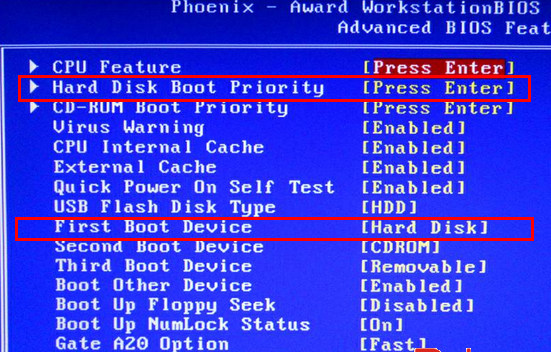
推荐阅读:口袋PE专业版V2.0主板BIOS设置与热键使用
进入BIOS的方法大全:
华硕主板【F8】联想笔记本【F12】联想台式机【F12】
技嘉主板【F12】宏基笔记本【F12】惠普台式机【F12】
微星主板【F11】华硕笔记本ESC宏基台式机【F12】
映泰主板【F9】惠普笔记本【F9】戴尔台式机ESC
梅捷主板ESC或【F12】联想Thinkpad【F12】神舟台式机【F12】
七彩虹主板ESC或【F11】戴尔笔记本【F12】华硕台式机【F8】
华擎主板【F11】神舟笔记本【F12】方正台式机【F12】
斯巴达卡主板ESC东芝笔记本【F12】清华同方台式机【F12】
昂达主板【F11】三星笔记本【F12】海尔台式机【F12】
双敏主板ESCIBM笔记本【F12】明基台式机【F8】
翔升主板【F10】富士通笔记本【F12】
精英主板ESC或【F11】海尔笔记本【F12】
冠盟主板【F11】或【F12】方正笔记本【F12】
富士康主板ESC或【F12】清华同方笔记本【F12】
顶星主板【F11】或【F12】微星笔记本【F11】
铭瑄主板ESC明基笔记本【F9】
盈通主板【F8】技嘉笔记本【F12】
捷波主板ESCGateway笔记本【F12】
Intel主板【F12】eMachines笔记本【F12】
杰微主板ESC或【F8】索尼笔记本ESC
致铭主板【F12】
磐英主板ESC
磐正主板ESC
冠铭主板【F9】
综上所述就是关于各电脑win7进入主板BIOS大全的全部内容了,以上以口袋PE装系统为例,为大家介绍的各种电脑win7进入主板BIOS的热键都是比较长用到了,大家可以收藏起来。如果你还想要了解到更多相关电脑公司系统资讯内容的话,欢迎关注我们的win7之家!